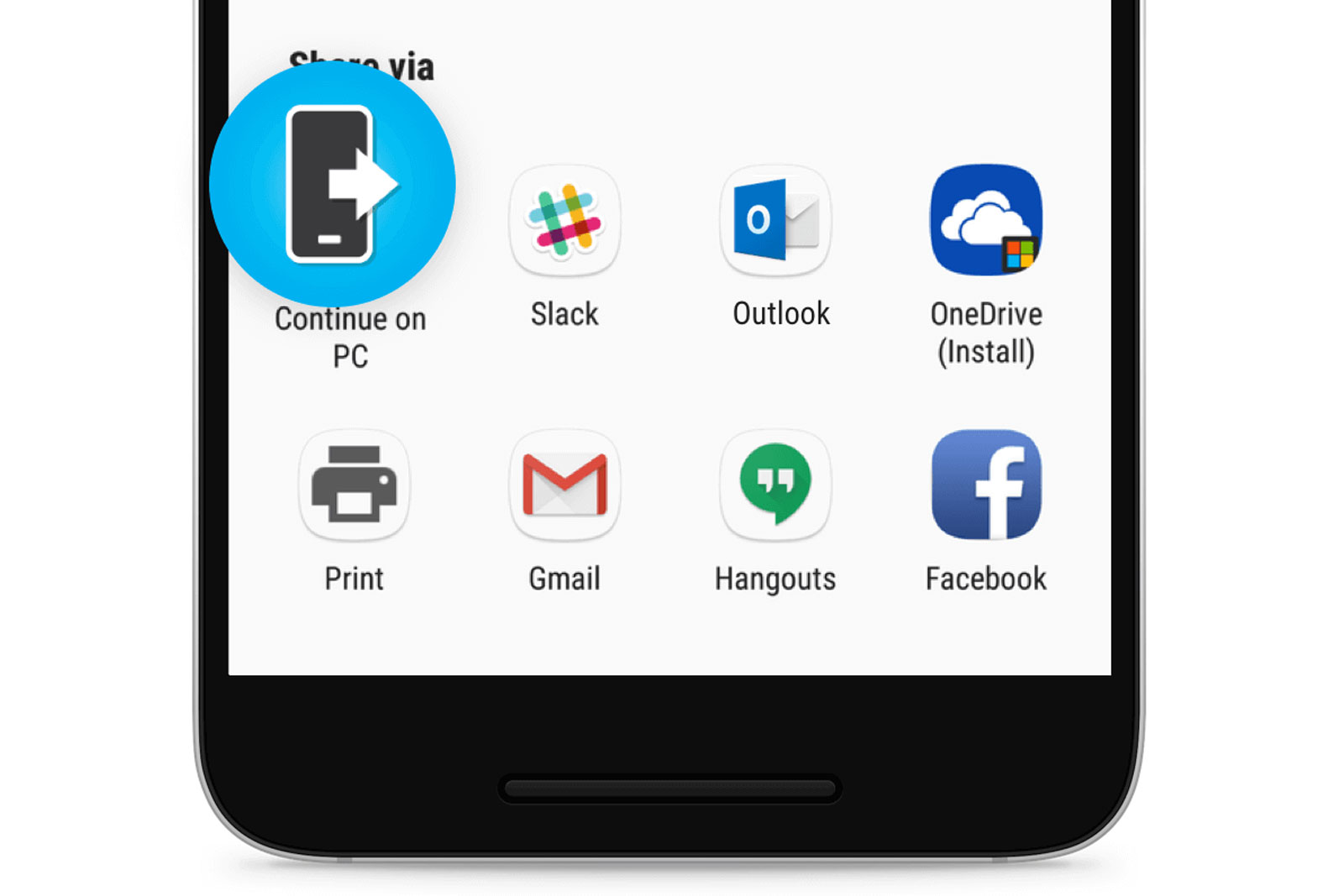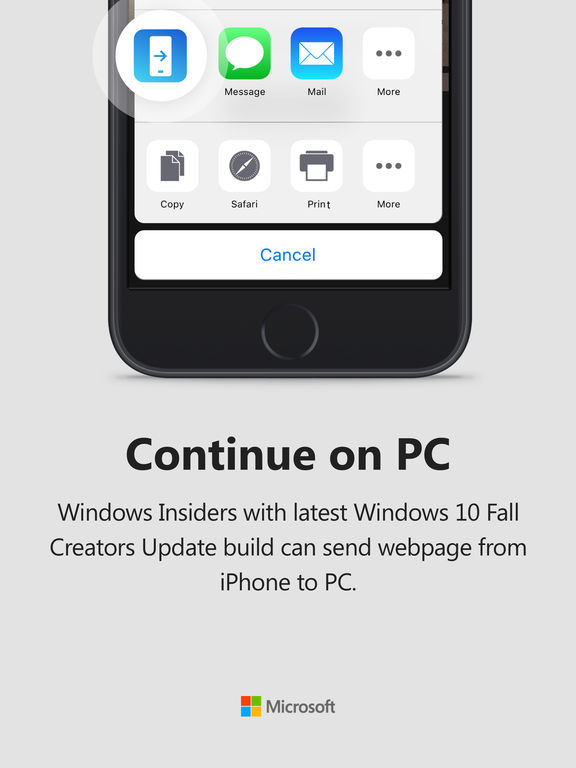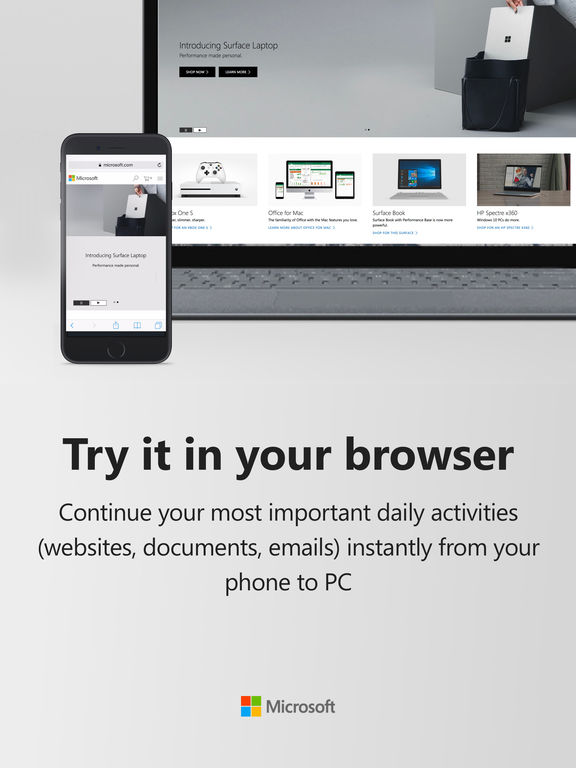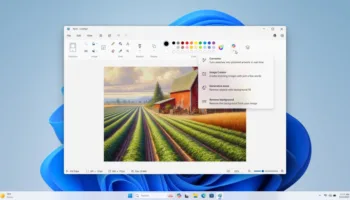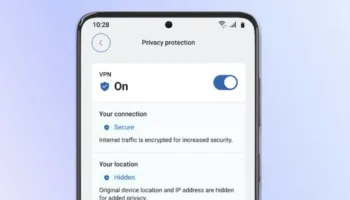La fonctionnalité « Continuer sur PC » est la propre application iOS de Microsoft qui synchronise les iPhone et Windows 10. Et, étant donné l’accent mis par la société sur les plateformes non Windows, il est logique de voir de mises à jour poussées par la firme de Redmond.
Comme le souligne The Verge, aujourd’hui, l’application « Continuer sur PC » a été mise à jour vers la version 1.1.2 avec un tas d’améliorations, ainsi que des corrections de bugs qui sont supposées contribuer à une expérience plus fluide, quel que soit le périphérique.
Continuer sur PC vient maintenant avec une nouvelle icône de l’application, précise Microsoft, et le tutoriel a été mis à jour pour faciliter son utilisation. Le tutoriel est évidemment une partie essentielle de l’application, car chaque utilisateur peut ainsi en tirer le meilleur parti, et découvrir ce que fait chaque fonctionnalité sans avoir à passer trop de temps à explorer les options disponibles.
La build 1709 de Windows 10 est requise
Cependant, l’application ne fonctionne qu’avec la mise à jour Fall Creators Update de Windows 10. Donc, si vous n’avez pas encore reçu la mise à jour et que vous êtes toujours sur la mise à jour Creators Update, ou pire encore sur la mise à jour Anniversary Update, vous devez attendre la version 1709.
L’utiliser ne nécessite pas d’avoir un bac+5, et il ne faut que quelques minutes pour la configurer. Vous devez d’abord coupler votre smartphone avec le périphérique sous Windows 10 à partir de « Paramètres > Téléphone », où Microsoft enverra un SMS de vérification à votre smartphone. Un lien est inclus dans ce dernier, pour accéder au Windows Store, et installer l’application « Continuer sur PC ».
Une fois que vous faites cela, chaque fois que vous naviguez sur le Web et que vous souhaitez transférer la session de navigation sur le PC, appuyez simplement sur le bouton de partage dans Safari puis sur l’option « Continuer sur PC ». Votre PC et la session de navigation doivent attendre votre clic dans le centre de notifications. Il suffit de cliquer dessus et le site Web que vous partagiez devrait être chargé.